Accesso da Android
Le istruzioni fornite in questa sezione sono state verificate rispetto ad Android 4.4.2.
Per configurare un account di posta su Android:
- Apri l'app Gmail. Tocca il menu nella parte superiore a sinistra. Tocca la freccia in giù a destra del tuo nome utente e quini tocca Aggiungi account. Quindi segui i passaggi descritti sotto. Per andare al passaggio seguente, tocca Avanti sullo schermo.
- Sulla schermata Configura email seleziona Personale (POP, IMAP).
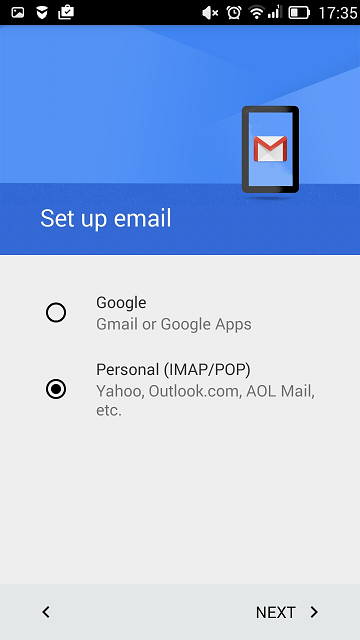
- Sulla schermata successiva, indica il tuo indirizzo email completo. Esempio: [email protected].
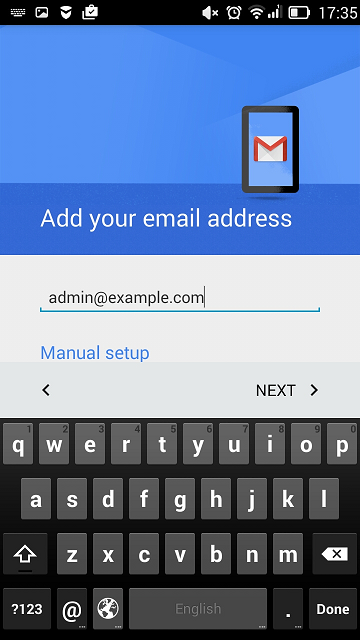
- Indica il tipo di account. Per conservare le copie dei messaggi email sul server, seleziona l'opzione IMAP. Se non desideri conservarle sul server, seleziona POP3.
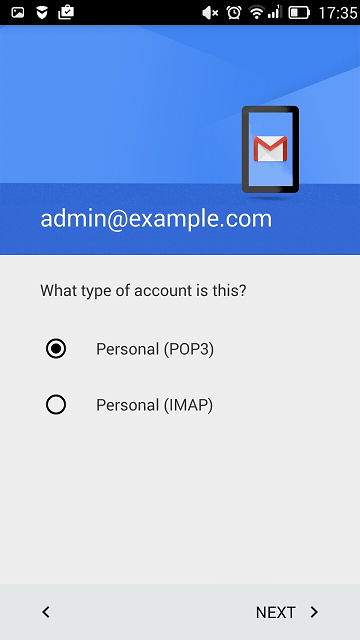
- Indica la password del tuo account email.
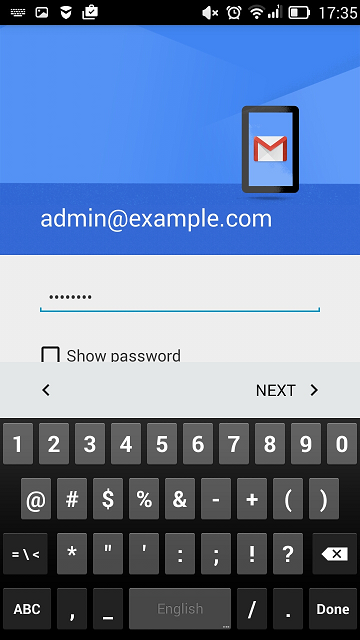
- La schermata successiva mostra le impostazioni di un server di posta in arrivo. Indica il numero di posta 110 per POP3 o 143 per IMAP.
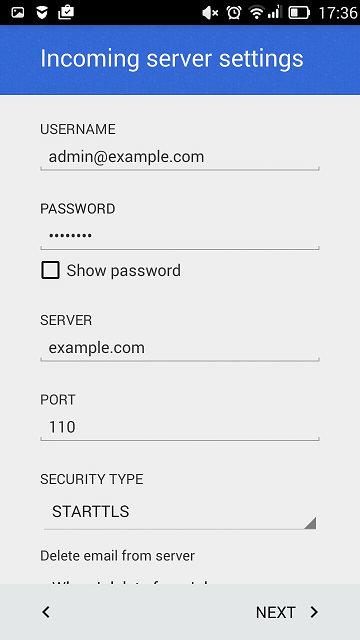
- La schermata successiva mostra le impostazioni di un server della posta in uscita. Il numero di porta deve essere 25.
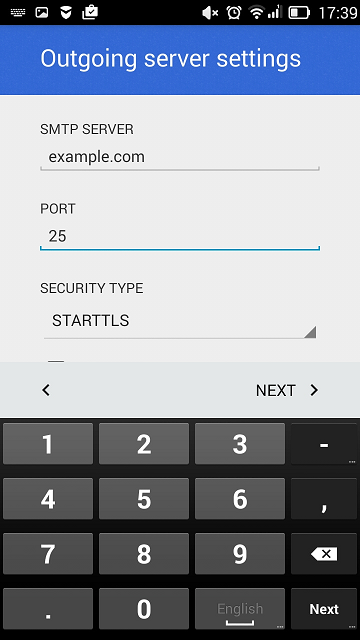
- Quando tutti i dati sono specificati, il tuo dispositivo Android verificherà la connessione al server e creerà il tuo account di posta. Il nuovo account verrà mostrato nella lista di account nell'app Gmail.